- データ復旧
- iOS データリカバリ
- PC / Mac データリカバリ
- ディスク
- Blu-ray プレイヤー
- ファイル転送
- iPhone データ転送
- 修復 & ロック解除
- iOS システム修復
- iPhone ロック解除

AppGeekerの目標は、エンターテインメント、システムの修復、及びデータのより安全かつ効率的な管理など、ユーザーのニーズに合った最適なソリューションを提供することです。
アイドルや有名人も気軽に動画配信をする機会が増えましたよね。この記事ではそんなアイドルの生配信を簡単に録画する方法と、おすすめの録画ツールについてまとめました。無料のツールも紹介しているのでぜひ試してください。
動画配信が一般的になった昨今では、アイドルのライブやファンクラブ動画の配信をはじめ、本人がプライベートな時間に配信を行うなんてことも珍しくはなくなりましたよね。ファンとしては色んな姿を知ることができるので嬉しいのですが、できるのならそれらの配信を録画し保存したいという方も多いのではないでしょうか。
この記事では、そんなアイドルや有名人のライブ配信を録画保存する方法について詳しくまとめました。配信するプラットフォームを問わず、様々な配信を録画することが可能なツールを紹介していくので、ぜひ参考にしてみてください。
アイドルの生配信を録画するときにおすすめなのが、画面録画に特化したソフトAppGeeker Screen Recorderになります。録画に関する細かい録画設定が行えるほか、編集やファイル変換など録画データを扱いやすい形で保存する機能も充実しています。これにより、アイドルの生配信を高品質で録画できます。
一方で操作画面がシンプルでわかりやすく、普段PCをあまり使用しない方でも簡単に録画が行えるので、初心者でも簡単にオンラインの生配信を録画することができます。
本来ほかのソフトを使用して行わなければいけない作業も、AppGeeker Screen Recorderひとつで完結できるので効率的に動画を作成していけます。配信が多いアイドルの録画も、サクサク動画として保存できるので使い勝手の良いソフトです。
Step1. 録画したい配信画面を開き、AppGeeker Screen Recorderを起動します。「動画レコーダー」をクリックしてください。
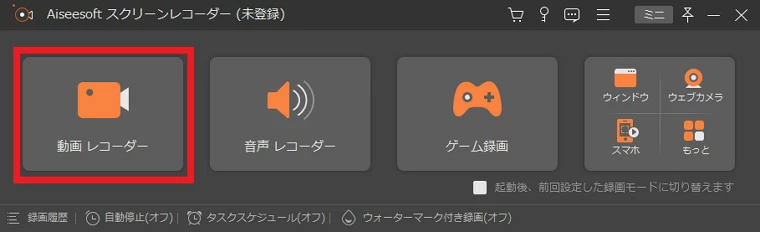
Step2. 録画範囲や音声についての設定を行い準備が整ったら右の「REC」をクリックし録画を開始します。
*アイドルの声だけ記録したい場合、「マイクフォン」音声をオフにします。
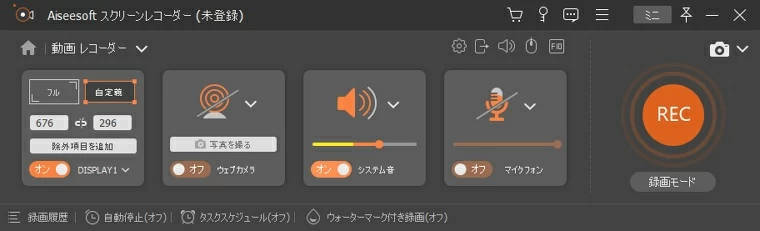
Step3. 録画を終えたいときは、表示されているツールバーの停止ボタンをクリックしてください。
Step4. 録画停止すると編集画面が表示されます。必要であれば編集等を行い保存します。
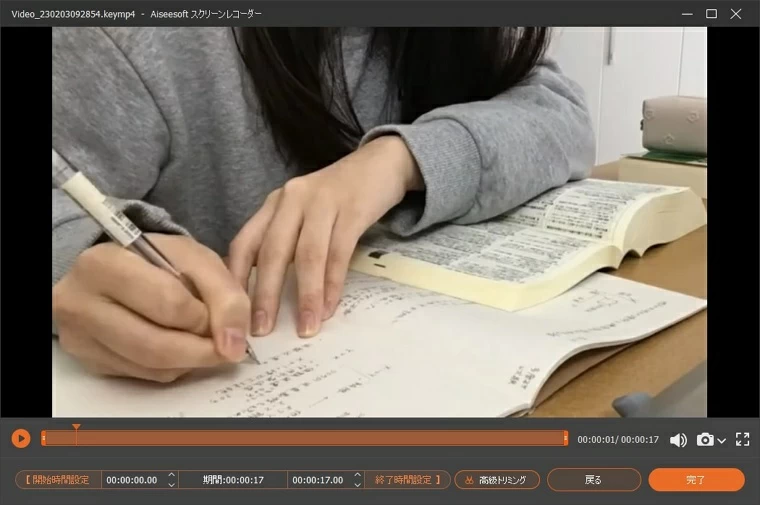
生配信は一度限りのものであり、その後は視聴できないことが多いため、見逃してしまった場合は非常に残念なことです。そこで、録画ソフトを使って、アイドルの生配信を録画する方法が注目されています。
この部分では、WindowsやMacで使える録画ソフトを紹介して、簡単にアイドルの生配信を録画する方法5つを解説します。アイドルの生配信を見逃したくない方は、ぜひ参考にしてください。
PC画面を音声付で録画できるソフトです。録画中に注釈などを追加できるほか、トリミング等の基本的な編集も可能で、アイドルの生配信を録画して、必要な箇所を編集してから出力することができます。録画のスケジュールを設定することで指定の時間に録画を自動で開始させられるので、固定の時間に行われるアイドルの配信も逃さず保存できます。事前に設定を行えば録画ファイルをすぐに共有できるため、趣味の範囲だけでなくスピード感が求められるビジネスシーンでも活躍してくれるソフトになります。
<アイドルの生配信を録画する方法>
Step1. ソフトを起動し、左側の「ビデオキャプチャ」をクリックします。
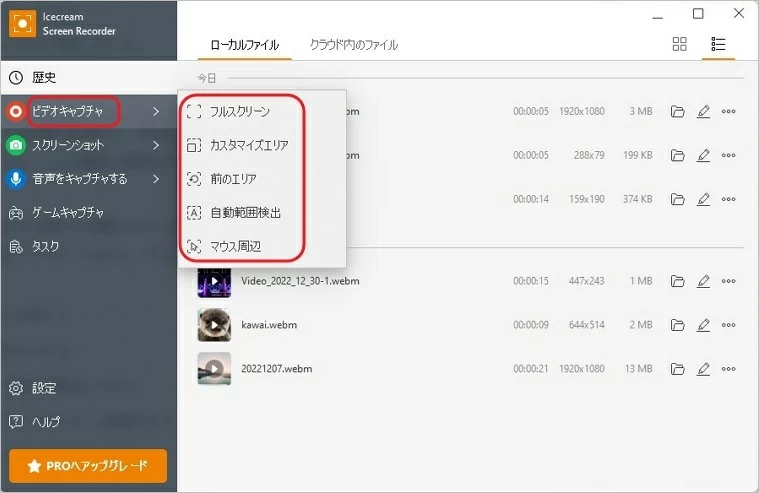
Step2. 録画したい配信画面を開き、録画範囲を選択しましょう。
Step3. ツールバーが表示されるので、録画に関する細かい設定を行います。
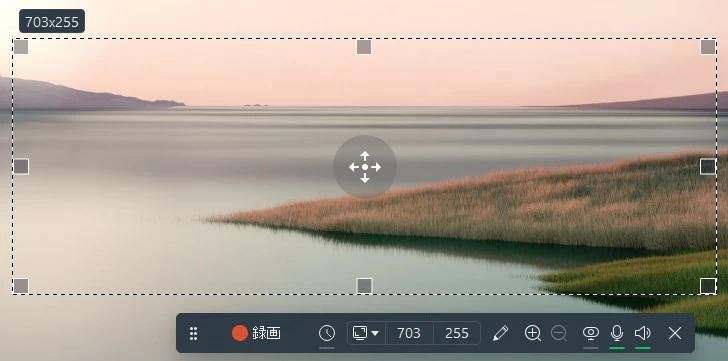
Step4. 準備ができたらツール―バーの録画開始ボタンからアイドルの生配信の録画をスタートしてください。
画面録画ソフトながら高度な編集機能が備わったツールになります。編集に便利なテンプレート、著作権フリーな素材が使えるプリセット、エフェクトだけでなく音楽の素材も利用できる編集ツールは録画ソフトには珍しく魅力的です。このソフトを利用すればプロ並みの動画を作成することも可能なので、録画したアイドルの生配信の動画を本格的に編集したいときに適したソフトです。
<アイドルの生配信を録画する方法>
Step1. ソフトを起動し、ツールパネルの上の「新規録画」ボタンをクリックします。
Step2. 画面録画のツールボックスが表示されるので、録画範囲などを設定します。
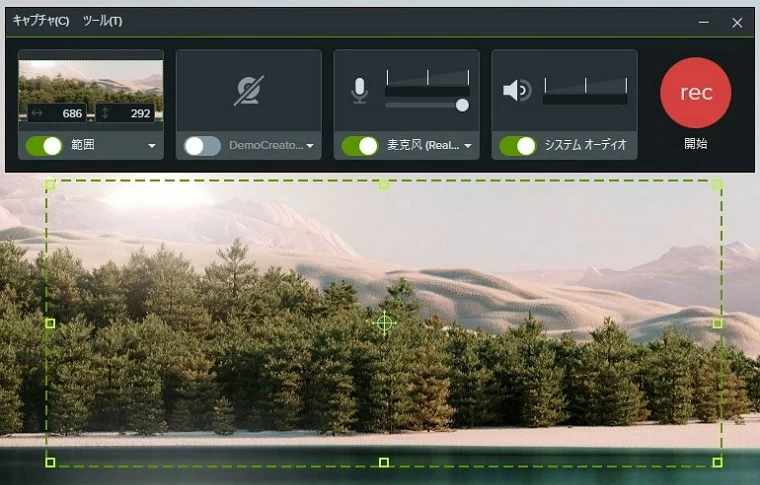
Step3. 準備が整ったらツールボックスの右にある「REC」から録画をスタートします。
Step4. 録画を終えたいときは、表示されているメニューバーの停止ボタンを押してください。
Macに標準で搭載されているソフトQuickTime Playerでも画面録画をすることができます。メディアプレイヤーとして有名なソフトですが、配信を録画する機能も備わっています。簡単なチュートリアル動画なども作成できる無料のツールになるので、Macユーザーはぜひ活用してみてください。
<アイドルの生配信を録画する方法>
Step1. QuickTime Playerを起動し、メニューから「ファイル」→「新規画面収録」へ進みます。
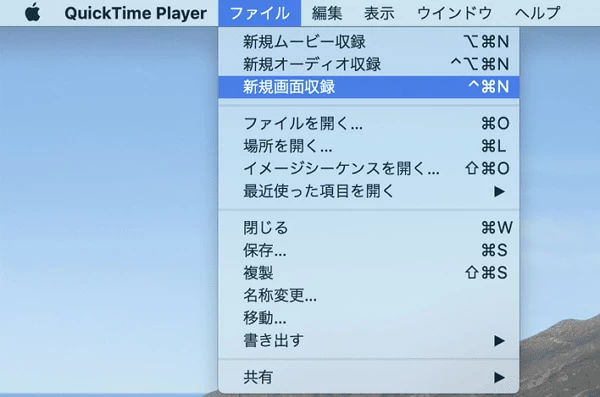
Step2. 録画したい配信画面を開き、QuickTime Playerの「録画ボタン」をクリックします。ここで、録画範囲を選択する表示がでるので、配信画面にあわせて設定を行います。
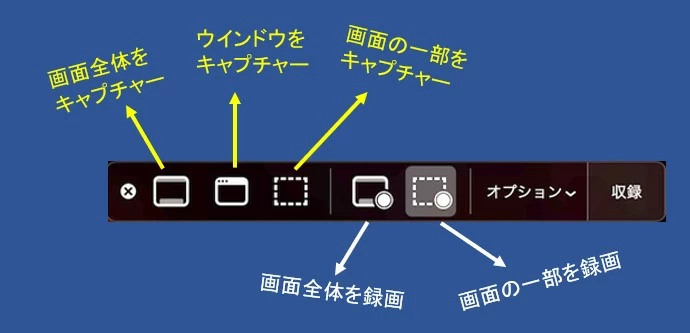
Step3. 「収録」ボタンを押すと、生配信の録画が始まります。録画を停止したいときは、メニューバーにある停止ボタンをクリックしてください。
ライブ配信ソフトとして人気のOBS studioでも画面録画が可能です。配信用のフリーソフトということもあり、細かい設定ができるため録画にこだわりたい方におすすめです。ただし設定の項目が多いことや録画手順がわかりにくいため、PC操作や録画作業に慣れたユーザー向けのソフトともいえます。初心者の方は、まずは他の録画ソフトを試してみるのがよいかもしれません。
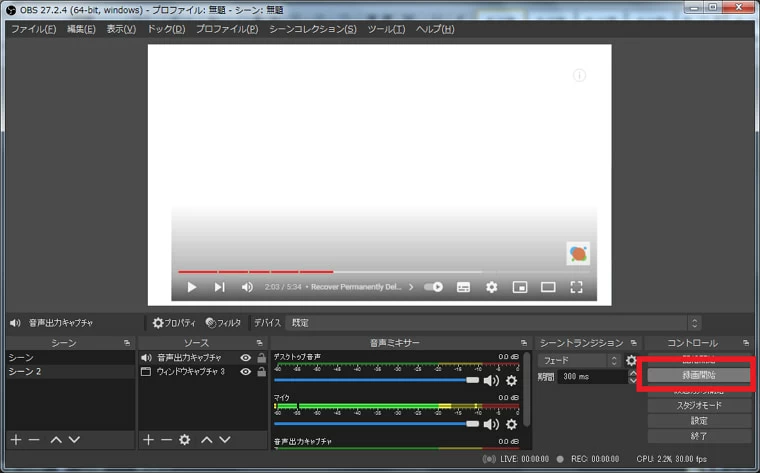
画面録画と編集機能が一体化した多機能ソフトになります。単純な画面録画だけでなく、様々なシーンで使える動画を作成できます。編集時に利用できるエフェクトや素材がたくさんあるので、個性的な動画に仕上げることも可能です。シンプルで操作がしやすい設計なので、録画だけでなく編集も楽しみたいという初心者向けのソフトとなっています。
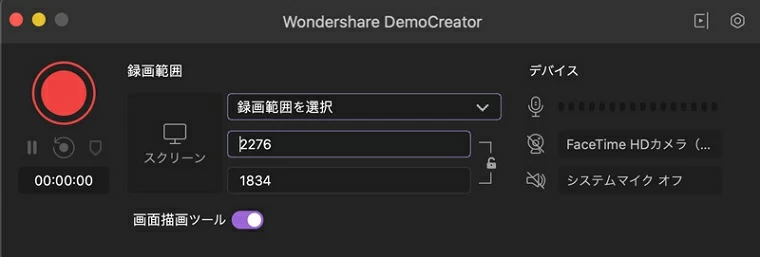
Step1. 配信が始まったらすぐに録画を開始できるように、録画機能をコントロールセンターに追加します。
Step2. iPhoneの「設定」から「コントロールセンター」に進み、「画面収録」を追加してください。
Step3. 録画したい配信画面を開き、画面上からスワイプしてコントロールセンターを呼び出します。先程追加した画面収録機能があるので確認しましょう。
Step4. 画面収録のアイコンをタップするとカウントダウン後に録画が開始されるので、準備ができたら録画を開始します。
Step5. 録画を終えたいときは、画面上の赤い時間の部分をタップすると録画停止ができます。
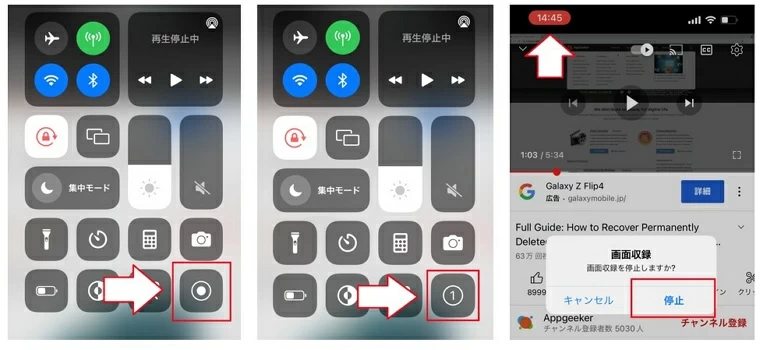
Step1. まずは録画機能をすぐに呼び出せるよう設定を行います。
Step2. 画面上から下へスワイプすると、クイック設定パネルが表示されるので開きます。
Step3. パネル内の下部に設定アイコンがあるのでタップしてください。
Step4. 追加できる機能一覧が表示されるので、録画機能であるスクリーンレコードを追加します。
Step5. 準備ができたら録画したい配信画面を表示させ、クイック設定パネルからスクリーンレコードを呼び出します。
Step6. スクリーンレコードのアイコンをタップし、マイク等の設定を確認したら録画を開始してください。
Step7. 録画を終えたい場合は、画面上の赤い部分をタップし停止します。
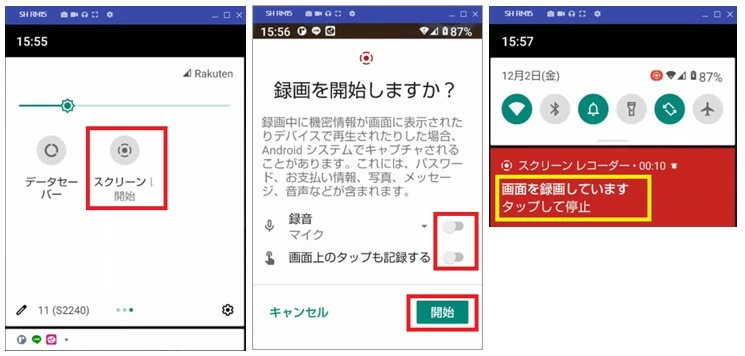
① アイドルのライブ配信を録画できないのはなぜ?
せっかく録画したのに保存ができないことがあります。多くの場合、PCやスマホの容量不足である可能性が高くなっています。ライブ配信は長時間になることも多いので、録画データ自体が大きくなり保存場所が確保できないことが原因です。録画前に保存場所の空き容量のチェックはしておきましょう。
あわせて読みたい:OBS Studioで録画できないときの対処法を徹底解説
② アイドルのライブ配信を録画するのは違法?
有名人をはじめ、ライブ配信を配信者の許可なく録画すること自体は違法ではありません。ただしこれは私的利用の範囲に限ります。オフラインの環境でも視聴したいなど、あくまで個人利用の場合にのみ許されるので注意しましょう。もちろん録画したものをネットへアップロードすることや、販売することは違法です。また、配信者が録画を快く思わないこともありますので、録画についての注意書き等がないか確認した方が良いかと思います。
③ 録画した動画が真っ黒になっているのはなぜ?
配信が行われるプラットフォームによっては、著作権保護の規制がかけられていることがあります。有料の動画配信サイトなどでは、画面録画を行うと真っ黒な画面が表示され無音になります。その場合は録画自体が禁じられているので、録画はやめましょう。
アイドルの生配信を録画するソフトには様々なものがあります。目的にあわせて選ぶことが大事ですが、特に初心者の方はどうやって選べばよいか悩んでしまいますよね。
もし導入するソフトにお悩みでしたらまずは上記で紹介した、AppGeeker Screen Recorderを試してみてはいかがでしょうか。直感的に操作できる画面と、録画に関する充実した機能は、幅広いユーザーに支持されています。AppGeeker Screen Recorderには無料で試せる体験版もあるので、気になった方はチェックしてみてはかがでしょうか。